Anuncio publicitario
Una presentación profesional se trata de impresiones. Tus diapositivas deben verse bien. Cuando sepa cómo preparar presentaciones de aspecto profesional, puede personalizar un PowerPoint plantilla o cree sus propias diapositivas personalizadas.
Nuestro Consejos de PowerPoint Diez consejos para mejorar las presentaciones de PowerPoint con Office 2016Microsoft PowerPoint continúa estableciendo nuevos estándares. Las nuevas características de PowerPoint 2016 manifiestan su primer lugar como la mejor opción para presentaciones inteligentes y creativas. Lee mas lo ayudará a evitar errores comunes, mantener a su audiencia comprometida y crear una presentación profesional, en forma y contenido.
Diseño de diapositivas de PowerPoint
El diseño puede dejar una primera y duradera impresión. Dale un toque profesional para ganar la confianza y la atención de tu audiencia.
1. Redacte cuidadosamente sus diapositivas
No copie y pegue diapositivas de diferentes fuentes. No querrás que tu presentación parezca una alfombra de trapo. Lo que busca es una apariencia consistente. Esto ayudará a su audiencia a concentrarse en lo esencial; su discurso y los hechos clave que destaca en sus diapositivas.
Con ese fin, usa una plantilla básica o crea la tuya propia. PowerPoint viene con una amplia selección de plantillas profesionales para presentaciones de PowerPoint 7 lugares donde puede encontrar hermosas plantillas de presentación rápidamenteSu búsqueda de plantillas de presentación de última hora llega a su fin con estos recursos en línea. Estos sitios web de plantillas cubren tanto PowerPoint como Google Slides. Lee mas , pero también puede encontrar los gratuitos en línea.
Consejo de PowerPoint: Cuando abra PowerPoint, observe el campo de búsqueda en la parte superior. Una de las búsquedas sugeridas es "presentaciones". Haga clic en él para ver todas las plantillas de presentación predeterminadas de PowerPoint. Elija una categoría a la derecha para limitar su búsqueda.
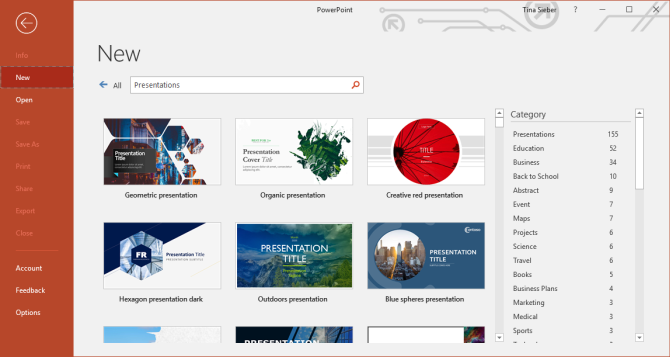
Elija una fuente fácil de leer. Es difícil hacerlo bien, pero estos fuentes de Google de aspecto profesional son una apuesta segura. A menos que sea un diseñador, limítese a una sola fuente y limítese a jugar con colores y tamaños de fuente seguros.

Si no está seguro acerca de las fuentes, consulte Los 10 mandamientos de la tipografía se muestra arriba para orientación.
Seleccione cuidadosamente los tamaños de fuente para encabezados y texto. Por un lado, no quieres crear un muro de texto 9 errores de PowerPoint que se deben evitar para presentaciones perfectasEs fácil estropear su presentación de PowerPoint. Echemos un vistazo a los errores que probablemente cometa al presentar su presentación de diapositivas y cómo corregirlos. Lee mas y perder la atención de su audiencia. Por otro lado, quieres que tu audiencia pueda leer el texto que consideras clave. Así que haz que tus fuentes sean lo suficientemente grandes.
Consejo de PowerPoint: PowerPoint ofrece varios diseños de diapositivas diferentes. Cuando agregue una nueva diapositiva, elija el diseño correcto en Inicio> Nueva diapositiva. Para cambiar el diseño de una diapositiva existente, use Inicio> Maquetación. Al utilizar los diseños predeterminados, puede realizar cambios de diseño coherentes en su presentación en cualquier momento que desee.
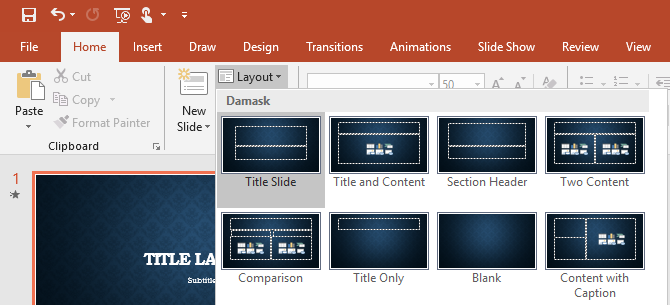
Deje espacio para lo más destacado, como imágenes o mensajes para llevar a casa. Algunos elementos deben destacar. Así que trate de no enterrarlos en el ruido de fondo, sino deles el espacio que necesitan. Esto podría ser una cita simple o una sola imagen por página con nada más que un encabezado simple y un fondo liso.
Decora escasa pero bien. Si tiene un buen contenido, no necesitará decoración. Tu plantilla será lo suficientemente decorativa.
Nota: Restrinja el espacio que ocupa su diseño y nunca permita que el diseño restrinja su mensaje.
2. Utilice la coherencia
Utilice constantemente la fuente y los tamaños de fuente en todas las diapositivas. Este vuelve a usar una plantilla. Si eligió una plantilla de presentación profesional, el diseñador se habrá encargado de este aspecto. ¡Apégate a ello!
Combina colores. Aquí es donde fallan tantas presentaciones. Es posible que haya elegido una plantilla original y se haya apegado al perfil de color del diseñador, luego lo arruina todo con feos gráficos de Excel 9 consejos para dar formato a un gráfico de Excel en Microsoft OfficeLas primeras impresiones importan. No dejes que un gráfico de Excel desagradable asuste a tu audiencia. Aquí encontrará todo lo que necesita saber para hacer que sus gráficos sean atractivos y atractivos en Excel 2016. Lee mas .
Tómese el tiempo para hacer coincidir sus imágenes con el diseño de su presentación.
Colores de texto y fondo
Una mala elección de colores puede arruinar su presentación.
3. Usar contraste
El texto negro sobre fondo blanco siempre será la mejor opción, pero también la más aburrida. ¡Puedes usar colores! Pero utilícelos de manera responsable.
Manténgalo agradable a la vista y siempre tenga en cuenta un buen contraste. Si tiene problemas de color, use una de las muchas herramientas en línea para seleccionar una paleta de colores atractiva. O simplemente use una plantilla y apéguese a sus colores predeterminados.
Consejo de PowerPoint: Utilice el menú Diseño de PowerPoint para cambiar rápidamente la fuente y la paleta de colores de toda su presentación utilizando diseños de diseño preestablecidos.
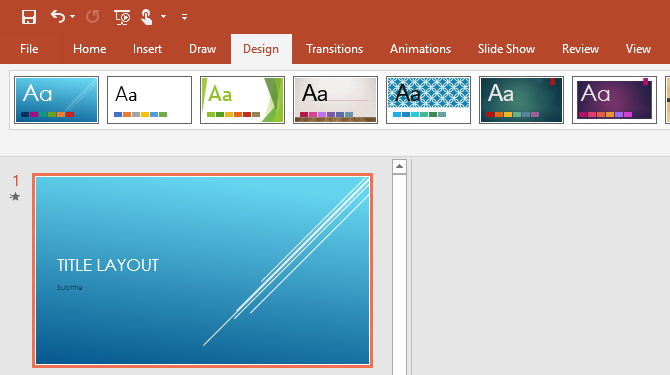
4. Aplicar brillo
¡Usa el color con cuidado para resaltar tu mensaje! Los colores son tus amigos. Pueden hacer que los números se destaquen o que su mensaje para llevar a casa resalte.
No debilite el efecto de color utilizando demasiados colores en demasiados casos. El efecto especial solo funciona si se usa poco. Intente limitar los colores pop a uno por diapositiva.
Haga una elección brillante: combine colores para el diseño y buen contraste para resaltar su mensaje. Utilice una paleta de colores profesional para encontrar qué color funcionará mejor con su tema. Usar Los 10 mandamientos de la teoría del color se muestra a continuación para obtener más información sobre los colores:

Texto en diapositivas de PowerPoint
5. BESO
Keep It Srecto y Simple. Eso significa…
Palabras clave solo en sus diapositivas.
¡Absolutamente sin oraciones completas!
Y nunca leas tus diapositivas, hable libremente.
Recuerde que sus diapositivas solo sirven para apoyar, no para reemplazar su charla. Quiere contar una historia, visualizar sus datos y demostrar puntos clave. Si lee sus diapositivas, corre el riesgo de perder el respeto y la atención de su audiencia.
Consejo de PowerPoint: ¿Tienes miedo de perder el hilo de tus pensamientos? Agrega notas a tus diapositivas. Ir a Vista Y debajo Show hacer clic Notas para que aparezcan debajo de las diapositivas durante la edición. Al comenzar su presentación, use el modo de presentación de PowerPoint (vaya a Diapositivas Y debajo Monitores, cheque Usar la vista de presentador), para que pueda consultar sus notas cuando sea necesario.
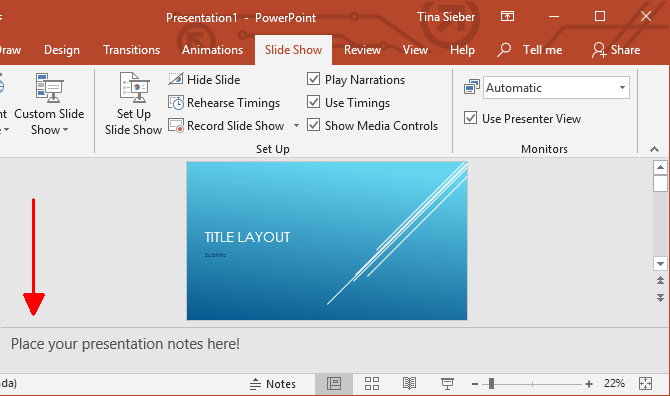
6. Llevar el mensaje a casa
Resuma siempre su punto clave en un Llevar el mensaje a casa. Pregúntese, si su audiencia aprendiera o recordara una sola cosa de su presentación, ¿qué le gustaría que fuera? Esa es su Llevar el mensaje a casa.
los Llevar el mensaje a casa es su mensaje clave, un resumen de sus datos o historia. Si va a realizar una presentación de una hora, es posible que tenga varias Mensajes para llevar a casa. Está bien. Solo asegúrate de que lo que crees que es clave, realmente le importe a tu audiencia.
Haz tu Llevar el mensaje a casa memorable. Es su responsabilidad que su audiencia se lleve a casa algo valioso. Ayúdelos a "entenderlo" haciendo que su mensaje para llevar a casa se destaque, ya sea visualmente o mediante la forma en que lo enmarca verbalmente.
Imágenes de presentación
Las imágenes son elementos clave de toda presentación. Tu audiencia tiene oídos y ojos, quiere ver de qué estás hablando y una buena señal visual les ayudará a entender tu mensaje mucho mejor.
7. Añadir imágenes
Tenga más imágenes en sus diapositivas que texto. Las imágenes son tus amigas. Pueden ilustrar sus puntos y respaldar su mensaje.
¡Pero no uses imágenes para decorar! Eso es un mal uso de las imágenes porque es solo una distracción.
Las imágenes pueden reforzar o complementar su mensaje. Así que usa imágenes para visualizar o explicar tu historia.
Consejo de PowerPoint: ¿Necesita un elemento visual, pero no tiene uno a mano? PowerPoint está conectado a la biblioteca de imágenes en línea de Bing que puede usar para sus presentaciones. Ir a Insertar Y debajo Imagenes Seleccione Imágenes en línea. Puede navegar por categoría o buscar en la biblioteca. Asegúrese de establecer una marca de verificación para Solo Creative Commons, para que no infrinja accidentalmente los derechos de autor.

Nota: Sí, una imagen vale más que mil palabras. En otras palabras, si no tienes tiempo para mil palabras, ¡usa una imagen!
Animaciones y medios de PowerPoint
En las animaciones, existe una delgada línea entre un cómic y una impresión profesional. Pero las animaciones pueden ser herramientas poderosas para visualizar y explicar asuntos complicados. Una buena animación no solo puede mejorar la comprensión, sino que también puede hacer que el mensaje se adhiera a su audiencia.
8. No seas tonto
Usa animaciones y medios con moderación. Solo debe usarlos en uno de dos casos:
- Para llamar la atención, por ejemplo sobre su Llevar el mensaje a casa.
Para aclarar un modelo o enfatizar un efecto.
Incruste los medios en su presentación Cómo incrustar un video de YouTube y otros medios en su presentación de PowerPointLas presentaciones típicas son asuntos aburridos con texto y fondos corporativos que proporcionan poco interés. Los archivos multimedia pueden alegrar la experiencia. Le mostramos cómo incrustar incluso videos. Lee mas y asegúrese de que funcione en modo presentación. Probar su presentación en casa le ahorrará tiempo y evitará la vergüenza.
Oriente el contenido de su presentación
Su objetivo, es decir, su audiencia, define el contenido de su presentación. Por ejemplo, no puede enseñarles a los escolares sobre los asuntos complicados de la economía, pero puede explicarles qué es la economía en primer lugar y por qué es importante.
9. Tenga en cuenta a su audiencia
Cuando compile su presentación de PowerPoint, hágase estas preguntas:
- ¿Qué sabe mi audiencia?
- ¿Qué necesito decirles?
- Que esperan
- ¿Qué les resultará interesante?
- ¿Qué les puedo enseñar?
- ¿Qué los mantendrá enfocados?
Responda estas preguntas y reduzca sus diapositivas a lo esencial. En su charla, describa lo esencial de manera colorida y use sus armas, es decir, texto, imágenes y animaciones con prudencia (ver arriba).
Nota: Si no logra el objetivo, no importará cuán ingenioso sea su diseño o cuán brillante haya elegido los colores y las palabras clave. Nada importa más que la atención de tu audiencia.
10. Practique su presentación como un profesional
Una charla entusiasta y bien practicada te ayudará a convencer a tu audiencia y a mantener su atención. Estos son algunos puntos clave que definen una buena charla:
- Conozca sus diapositivas de adentro hacia afuera.
- Hablar libremente.
- Hable con confianza, alto y claro.
- Habla a un ritmo constante, mejor demasiado lento que demasiado rápido.
- Mantén el contacto visual con tu audiencia.
Un consejo final para la presentación de PowerPoint
Le he mostrado cómo pensar en toda su presentación, desde elegir un diseño hasta hablar con su audiencia. Aquí hay un truco mental: nunca intente interpretar las miradas en los rostros de sus oyentes. Lo más probable es que te equivoques. Simplemente asuma que están concentrados y tomando notas.
Ha hecho todo lo posible para ofrecerles una presentación de PowerPoint profesional y su audiencia quiere aprender de usted. Las miradas en sus caras no son dudas ni confusión. ¡Es el foco! Bueno, ¡oh! Obviamente, usted es el experto y ellos los que aprenden. Si puede adoptar esta mentalidad, podrá relajarse y rendir al máximo.
Para su próxima presentación profesional, pruebe uno de estos Recursos de plantillas y complementos de PowerPoint 5 sitios y complementos de PowerPoint para plantillas gratuitas para realizar presentaciones atractivasAproveche estos sitios, guías y complementos para crear una magnífica presentación de PowerPoint que cautive a su audiencia. Lee mas o si necesitas plantillas para presentaciones comerciales de PowerPoint 10 impresionantes plantillas de presentaciones comerciales para sorprender a su audienciaEstas increíbles plantillas de presentaciones comerciales le brindan formas poderosas de comunicar sus ideas a las personas que más le importan. Lee mas , Te tenemos cubierto, allí, tambien.
¿Quizás le gustaría otra opción para su presentación de diapositivas? Eche un vistazo a cómo puede crea presentaciones profesionales en Canva Cómo crear la presentación profesional perfecta en Canva¡Es posible que no necesite Microsoft PowerPoint! Canva puede ayudarte a realizar presentaciones profesionales en la mitad del tiempo. Lee mas así como.
Tina ha estado escribiendo sobre tecnología de consumo durante más de una década. Tiene un Doctorado en Ciencias Naturales, un Diploma de Alemania y una Maestría en Suecia. Su experiencia analítica la ha ayudado a sobresalir como periodista de tecnología en MakeUseOf, donde ahora administra la investigación y las operaciones de palabras clave.

